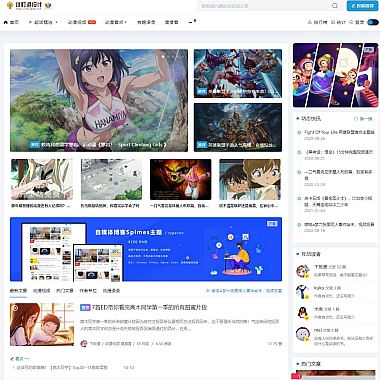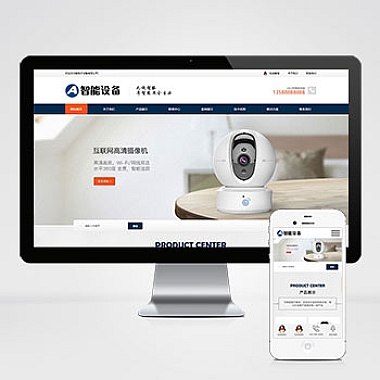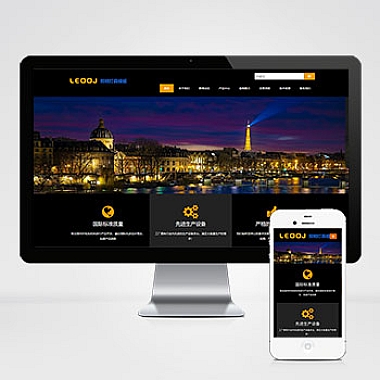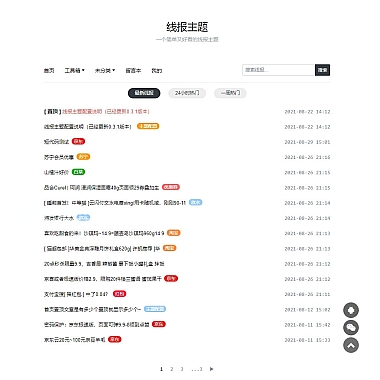docker无法启动
当遇到Docker无法启动的问题时,可以尝试以下解决方案:检查系统环境是否满足Docker的运行需求;其次查看Docker服务状态并尝试重启服务;最后排查配置文件或依赖库是否存在错误。以下是具体解决方法。
一、检查系统环境
确保操作系统版本符合Docker的要求。对于Linux系统,大多数版本需要内核版本在3.10以上。可以通过以下命令检查内核版本:
bash
uname -r
如果内核版本过低,可以通过更新内核来解决问题。例如在Ubuntu上更新内核:
bash
sudo apt update
sudo apt install linux-generic
sudo reboot
二、重启Docker服务
有时Docker服务可能因为临时性问题而停止响应。可以尝试重启Docker服务来恢复其正常运行。使用以下命令检查Docker服务状态,并根据需要进行重启:
bash
sudo systemctl status docker
sudo systemctl restart docker
如果systemctl命令不可用(如在非systemd系统上),可以使用以下命令:
bash
sudo service docker status
sudo service docker restart
三、检查Docker日志
如果重启后仍然无法启动,可以查看Docker的日志文件以获取更多信息。日志通常位于/var/log/syslog或/var/log/messages中,或者通过journalctl命令查看:
bash
sudo journalctl -u docker.service
通过分析日志中的错误信息,可以定位问题所在。常见的错误包括磁盘空间不足、网络配置冲突等。
四、修复Docker配置文件
Docker的配置文件通常位于/etc/docker/daemon.json。如果此文件存在语法错误,可能导致Docker无法启动。可以通过以下步骤修复:
- 检查配置文件语法:
bash
cat /etc/docker/daemon.json
- 如果发现错误,编辑配置文件:
bash
sudo nano /etc/docker/daemon.json
- 确保JSON格式正确。例如,一个典型的
daemon.json文件如下:
json
{
"exec-opts": ["native.cgroupdriver=systemd"],
"log-driver": "json-file",
"log-opts": {
"max-size": "100m"
},
"storage-driver": "overlay2"
}
- 保存更改并重启Docker服务。
五、清理磁盘空间
磁盘空间不足也可能导致Docker无法启动。可以使用以下命令检查磁盘使用情况,并清理不必要的文件:
bash
df -h
sudo docker system prune -a
docker system prune -a命令会删除所有未使用的容器、网络、镜像和存储卷,从而释放磁盘空间。
来说,Docker无法启动的问题可能由多种原因引起,从系统环境到配置文件错误都有可能。通过逐步排查并采取适当的措施,通常可以成功解决问题。